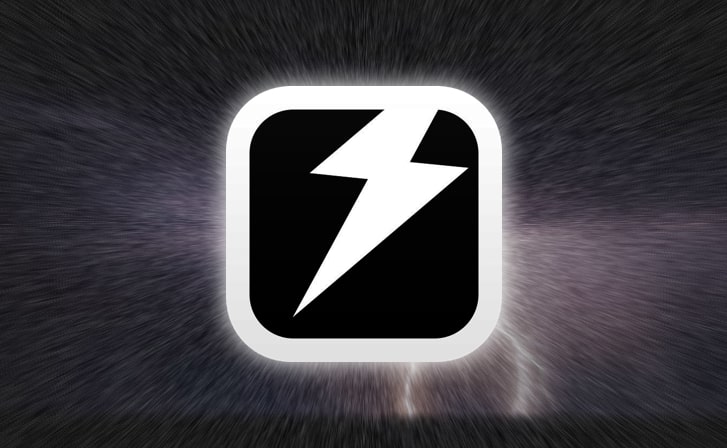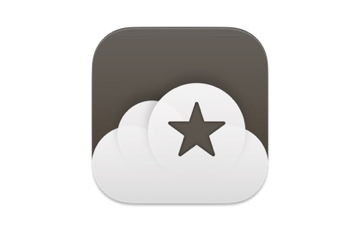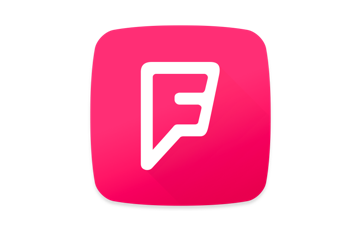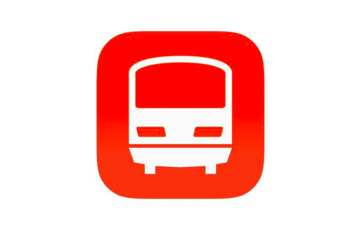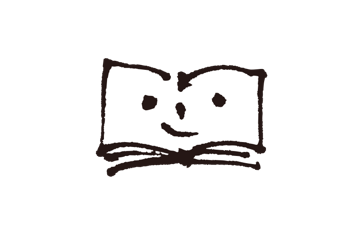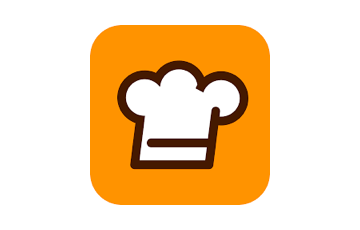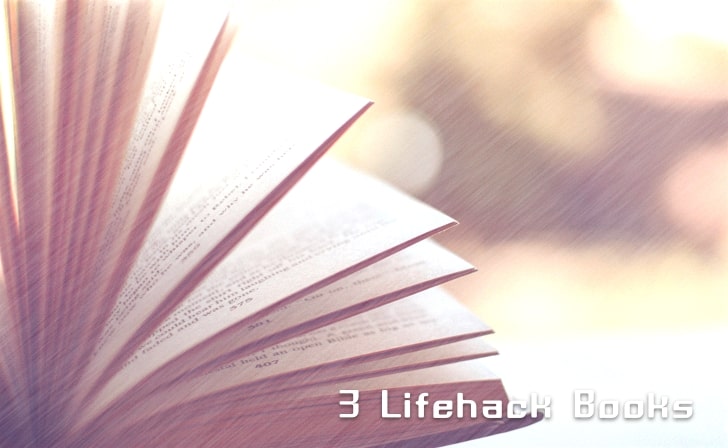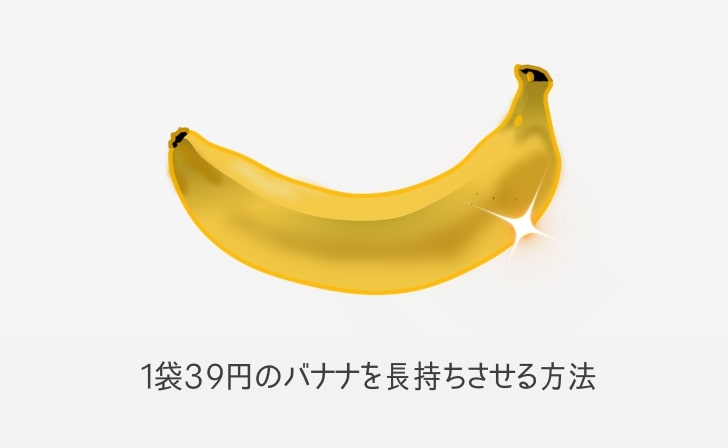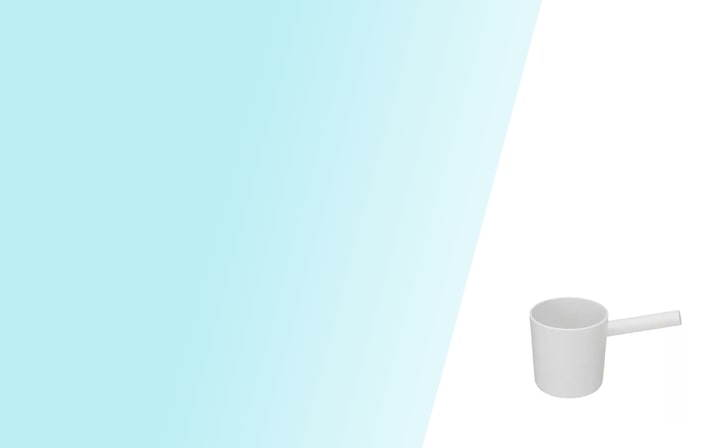機能美とデザインで選ぶ、オススメiPhoneアプリ30選
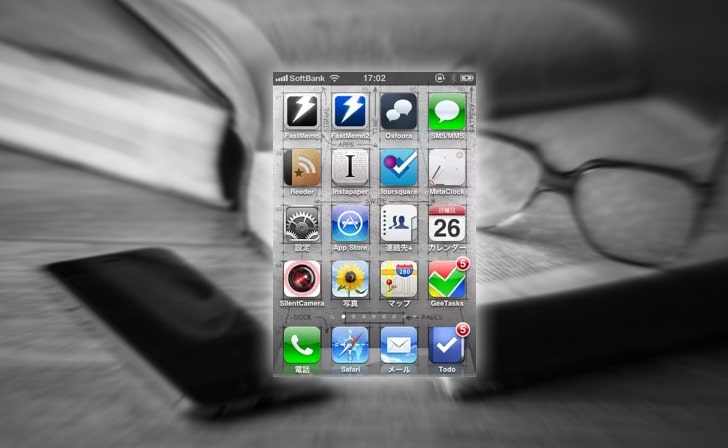
数えてみたら、標準アプリ抜きで2ページでぴったり30個ありました。ホーム画面をさらしながら、ヘビーユースなiPhoneアプリを紹介します。
2011年6月時点における、私のiPhoneホーム画面の1ページ目&2ページ目のアプリ達です。標準アプリも高頻度で使ってます。
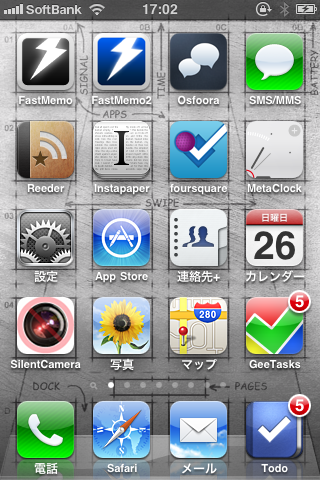
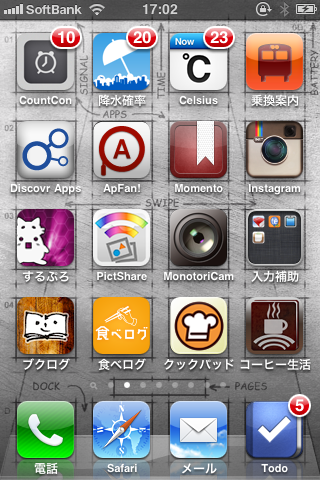
まずはDockから
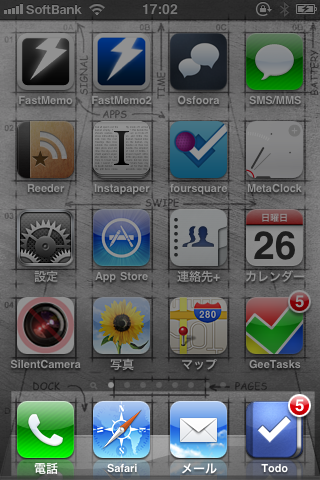
- 電話
- Safari
- メール
3つとも標準アプリです。いきなり、普通ですいません。電話とメールはやはり高頻度で使うので、Dockに配置しています。Safariは実のところ使用頻度はそこまで高く無いのですが、iPhoneにした当初からこの場所に配置していました。ブラウザの位置はココ!って脳にインプットされているため、同じ場所に居座っています。
Dockの右端は王道Todoアプリの「Appigo Todo」です。(追記:アプリ公開終了のためリンクを外しました)
iPhoneデビューした2010年9月頃からの付き合いで、これまで、ずっと愛用しています。AppigoのTodoはUIがシンプルかつ直感的で、個人的にはかなり使いやすいです。「いつでもどこでも更新できる」ようにしたい、タスクの同期ができる事が大前提。AppigoのTodoはToodledoとの連携機能を持っています。
以前はToodledoと同期させて、さらにToodledoのタスク同期機能を使って、GoogleカレンダーにもAppigo Todoから登録したタスクを表示、といった事も試してました。iPadを持ってからは、iPad版もインストールしています。どうせならWebブラウザからも同じUIで更新したいと、思い切って有料のオンライン版($19.99/year)のAppigo Todoにも申し込み、タスク管理はすべてAppigo漬けになりました。
Googleカレンダーへの表示はできなくなったもののいつでもどこでも使い慣れた同じUIでタスク更新できる環境は、なかなか心地良いです。
ちなみに、タスクのカテゴリ分けはこんな感じです。
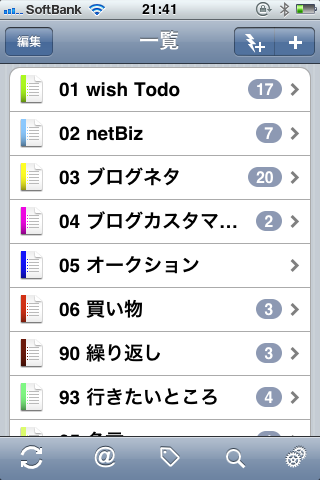
厳密なTodoとしてだけでなく「ブログネタ」など、カテゴリによっては「ネタ帳」みたいな使い方をしています。
一見するとEverNoteのようなメモアプリで管理した方がいいような「ブログネタ」を、あえてタスク管理アプリで管理している理由はTodoに「増えたら嬉しい」を要素を作りたかったからです。
Todoは基本的には「やらなければならない事」で埋まります。MUSTばかり登録していると、タスク管理自体が嫌いになってしまう可能性があります。増えたら嬉しい事もTodoアプリで管理して、タスク管理自体のMotivationをアップさせる作戦です。いまのところ、この作戦はいい感じで回っています。
1ページ目、1段目
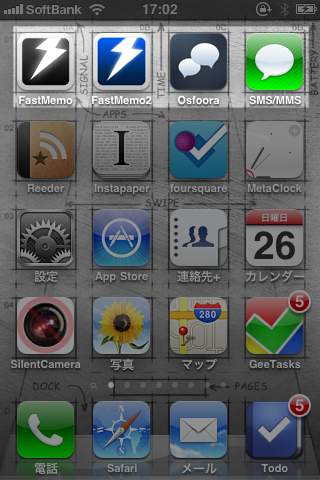
まず左上の稲妻マーク2つは「ファストメモ」です。
この2つ、実は全く同じ機能をもったアプリです。
なぜ2つあるの?という疑問について、2つある利点はアプリの設定とメモの中身を独立させて持たせる事ができるからです。このアプリの特徴は、とにかく起動が早いこと。そして、非常に少ないステップ数でメモをメールやtwitterに連携できる事です。
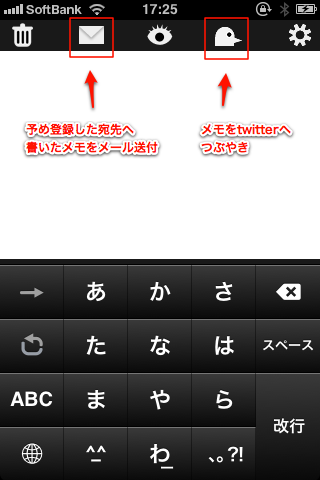
黒い方はちょっとしたメモ用に、青い方はtwitterへの最速つぶやき用に使っています。正直に話すと、左上に2個陣取るほどの頻度では使っていないのですが、アイコンのデザインが好みなので、完全に自己満足で贅沢にも2個並びです。
twitterクライアントは「Osfoora」です。(追記:アプリ公開終了のためリンクを外しました)
デザインと起動速度の2点がお気に入り。SMS/MMSのアイコンと一緒にならべると、まるで標準アプリとして存在しているかのような佇まい。
1段目の一番右側はSMS/MMSです。これもやはり使用頻度は高い。
- SMS/MMS
「SMS/MMS=1ページ目の右上」で定着してます。
1ページ目、2段目
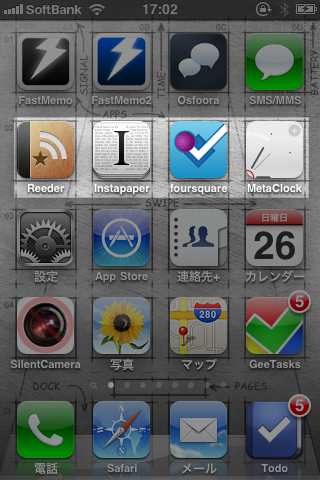
RSSリーダーは「Reeder」を愛用しています。
王道にして不動。一番、お世話になっているアプリです。動作もサクサク、連携良好、UI美しい。最強のRSSリーダーだと思います。
iPhone版に加え、iPad版もMac版も使っています。iPad2はReederを大きい画面で見たいから買った!と言っても過言ではないくらい、こればっか使っています。一番使ってるならDockに置けば?って話ですが、この位置が一番押しやすいのです。
RSSを使ってからと言うもの、情報のインプット量が飛躍的に向上しました。
そのとなりは、あとで読むアプリの「Instapaper」です。気になる記事をReederから飛ばしてキャッシュすれば、オフラインでも記事が読めるようになります。
Reeder側では、左フリックで記事をInstapaperへ飛ばす設定をしています。
実際にはReederだけで記事をほとんど不自由なく読めてしまっているので、Instapaperを起動する機会はそれほど多くありません。Webブラウザ版であとから確認する程度です。記事を定期的に自動キャッシュしてくれて、アプリを起動した時に読みたい記事がたまってくれていたら、使い方もまた変わってくるのですが。
その右は「foursquare」です。
チェックインしたくなった時に、押しやすい場所にという事で、最近ホーム画面に格上げされました。foursquareは、誰かフレンドがチェックインした時にプッシュ通知されるのが地味に好きです。
さらにその右、右端は「MetaClock」です。(追記:アプリ公開終了のためリンクを外しました)
その日の予定をアナログ時計とともに、スタイリッシュに表示。見ていると、何かが研ぎ澄まされるような気になるような美しさ。
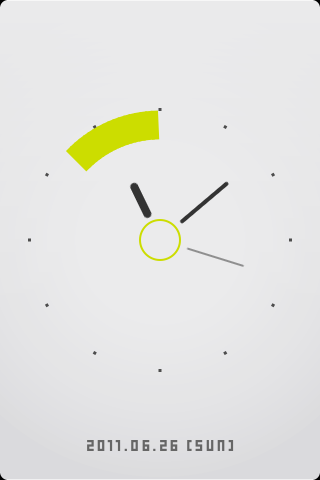
予定表として使っているというか、デザインを見たくなったら見る!といった感じ。
1ページ目、3段目
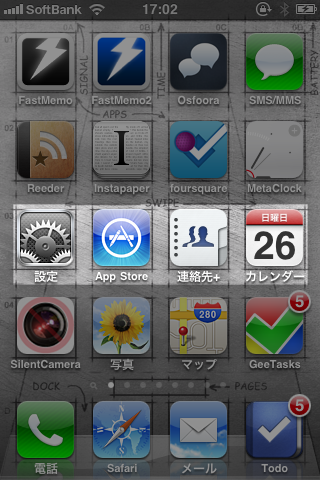
3つは標準アプリです。
- 設定
- App Store
- カレンダー
設定変更はちょいちょい行っています。AppStoreもちょいちょい見てインストール。カレンダーは、無料の有料のといろいろ使ってみましたが、現状は標準カレンダーに落ち着きました。実はカレンダーはGoogleカレンダーをWebブラウザで見る事が多い。iPhoneではあまり見る習慣が無かったりします。
この標準カレンダーの素晴らしい点は、なんといってもアイコンに日付と曜日が表示されること。標準アプリだからできるアイコン仕様は、ホーム画面に置くのに十分すぎる理由です。
右から2番目は、連絡先+です。(追記:アプリ公開終了のためリンクを外しました)
今のところ、連絡先管理はこのアプリが最も秀逸だと思います。ドラッグ&ドロップで分類分けできたり、グループのアイコンを自分で作って色分けまでできたり、シンプルに表示しながらもカスタマイズ性が高くて言う事なし。
1ページ目、4段目
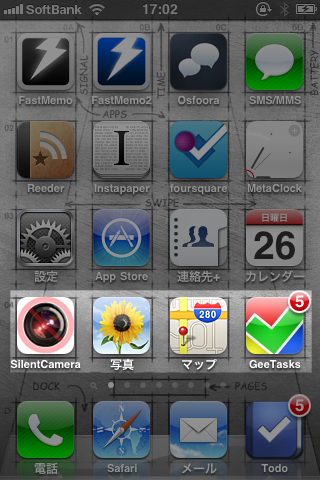
4段目はDockに近くて押しやすいこともあり、高頻度のアプリを配置しています。
真ん中の2個は標準アプリ。
- 写真
- マップ
写真閲覧もいろいろなアプリを試しましたが、閲覧に限っては標準アプリがなんだかんだで一番使いやすかったです。マップは言わずもがなで、よく使います。
そして、ホーム画面の最下段の一番左はカメラアプリの場所。ここは結構な頻度で変わってきましたが、現状のホームカメラアプリは**静音シャッターカメラ 〜超高速動作バージョン〜**です。(追記:アプリ公開終了のためリンクを外しました)
アップデートして起動やその他もろもろの動きが遅くなった静音シャッターカメラの高速版。ズーム等はできませんが、機能排除した分、起動も撮影も保存もとにかく早い!気に入っています。アイコンのデザイン以外は。
そして最下段の右端はもう一つのタスク管理アプリ、GeeTasks。(追記:アプリ公開終了のためリンクを外しました)
700円(Pro)、350円、無料版の3つがあります。無料版だとオフラインで操作ができないので、しっかり使うなら350円版がオススメです。
Pro版はGoogle Appsのアカウントも使えます。個人利用なら、350円で十分。DockのTodoアプリと縦に並べて、タスク管理系アプリは右下に集中させています。
GeeTasksはGoogleカレンダーのTodoと完全同期してくれる、タスク管理アプリで、Appigo Todoと比べると細かい設定はできないものの、その分、非常に少ないステップでTodo登録を実現できます。このGeeTasksは特に「期限設定のUI」が秀逸で、タイトル入力と同時にわずか1タップで登録が完了します。
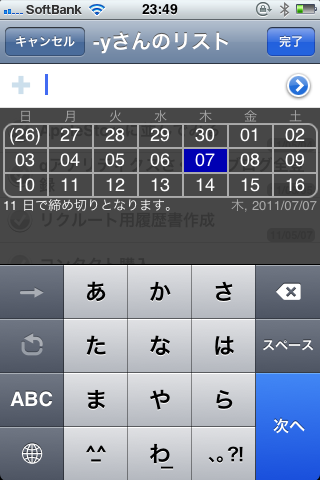
非常に登録が楽なので、住み分けとしては、期限が10日以内で緊急性が高く、確実に実施しなければならないようなタスクはこっちに登録しています。
2ページ目、1段目
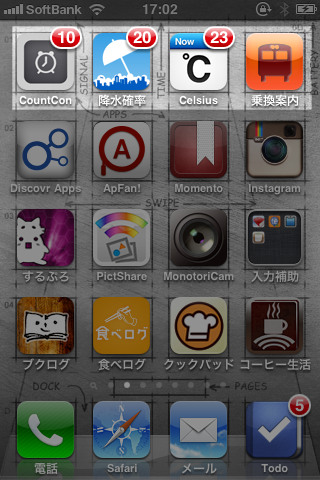
ここも是非とも紹介したい、使用頻度というか確認頻度が高いアプリ。左の3つはアイコンバッチ利用系アプリです。
降水確率、アイコンもさることながら、朝にその日の降水確率がプッシュされるのが便利です。梅雨の季節は重宝しました。12時と18時のはプッシュされない設定にできれば尚良い。(追記:アプリ公開終了のためリンクを外しました)
Celsiusは気温を表示。地味に便利です。(追記:アプリ公開終了のためリンクを外しました)
ただ、上記のアプリは定期的にバッチアイコンを更新にいくため、iPhoneの電池の減りが通常よりも早くなる傾向があります。電池残量を気にされる方は、ご注意ください。
一番左側のCountConはタイマーを設定したら、アイコンバッチを使ってカウントダウンできるアプリです。秒、分、時、日で設定可能。ほとんど使っていないのですが、アイコンバッチ利用系アプリで並べてかったのでここに置いてます。アイコンも素敵。(追記:アプリ公開終了のためリンクを外しました)
最上段右端は有名な乗換案内。
まぁ、このアプリは使いますよね。
2ページ目、2段目
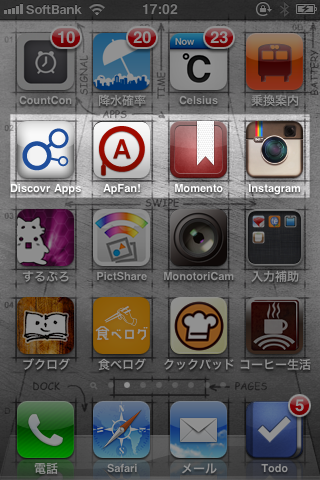
左の2個はアプリ探す系。
Discover App はアイコンから探し方まで、とにかくカッコイイので満足していますが、アプリ探しで本当にお世話になっているのはAppFanアプリ。これで無料とは驚きです。かなり付加価値の高いアプリだと思います。
そして右から2番目、おしゃれな自分まとめ日記を作れるMomentoです。MomentoはSNSサービスやFeedを利用して自分のダイアリーを作成することができるアプリです。私は、このブログを含めて以下のサービスを連携しています。
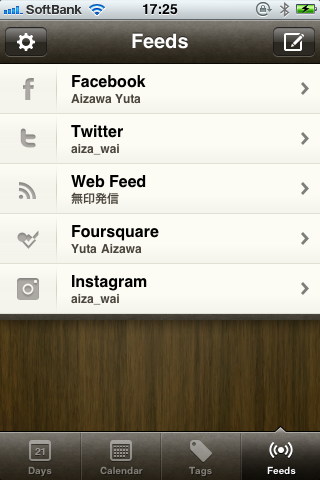
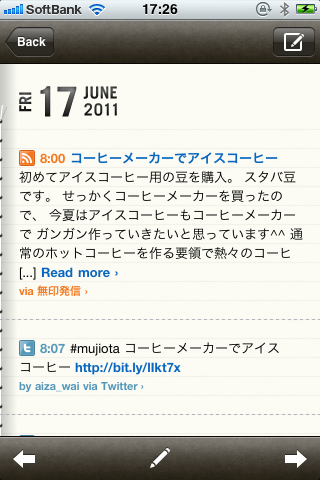
基本的には今と未来に重きを起きて人生を突き進んでいますが、たまには、過去を見て一喜一憂したりします。見返す際、自分のログはまとまっていると振り返りやすいですよね。
右端はInstagramです。気が向いたら加工してアップしてます。
2ページ目、3段目
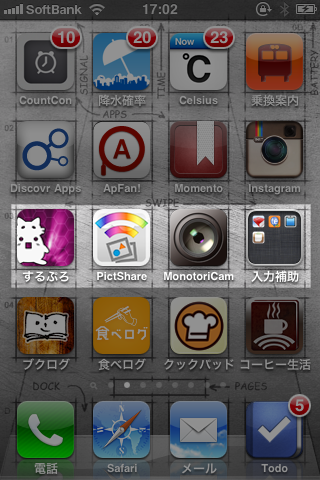
ここはiPhoneからのブログ更新用アプリのための場所。まだiPhoneからのブログ更新を習慣化できていないのですが、いずれは環境を整備して実現したいということで。
するぷろはiPhoneからブログ更新するためのアプリ。(追記:アプリ公開終了のためリンクを外しました)
そして、神アプリとして名高い画像連携用アプリのPictShare。(追記:アプリ公開終了のためリンクを外しました)
今はブログ更新用としてここに置いていますが、このアプリはいずれホーム画面に行き濃厚。本記事に載せてある、ホーム画面画像もiPhoneのスクリーンショットで撮影したものを、このPictShareでPicasaへアップロードして、本ブログへ載せています。
モノ撮りカメラも大変重宝しています。iPhoneで撮影した写真をブログに載せるときはコレで加工。
最近アップデートされてさらに使いやすくなりました。少ないステップで、ぼかしの効いた綺麗な加工写真が作れます。(追記:アプリ公開終了のためリンクを外しました)
かんたん設定をON/OFFで切り替える事ができ、OFFにすると、より詳細な設定ができますが、私はかんたん設定ONで「写真選択⇒写真タッチ(焦点以外をぼかし)」の作業のみで加工します。簡単かつ少ないステップで、それなり以上のクオリティを出せるのが素晴らしいです。
右端のフォルダは、入力補助系アプリをまとめています。(追記:アプリ公開終了のためリンクを外しました)
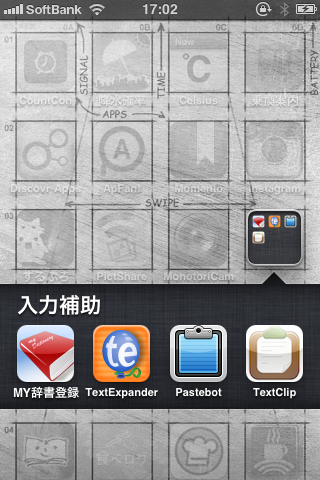
まだまだ使いこなしたと言える日は遠い今日この頃ですが、使いこなしたいのがTextExpanderです。
辞書登録と異なり、登録したKeyを打鍵した瞬間にバルーンが弾けるような音とともに、テキストが置換される機能を持ったこのアプリ。改行等を含めた文字列に置換できるので、よく使うhtmlタグを準備しておけば、iPhoneでもそれなりに快適にブログが書けるようになるはず。
いろいろと模索中です。
最後に、2ページ目の最下段
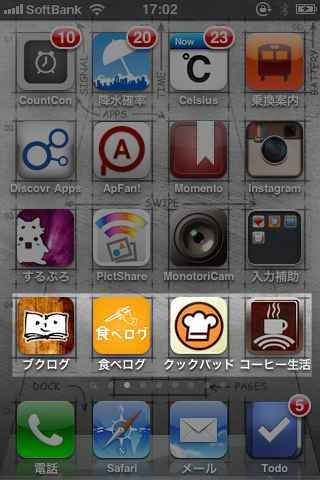
いよいよ最後です。ここまで長かった。左側3つは、ログ系WebサービスのiPhoneアプリ版です。
ブクログはレビュー書く時はPCなので、スマホアプリで確認することはまれです。
食べログは非常によく使っています。プレミアム会員制度を取り入れてからは、無料会員では点数順が表示されなくなってバッシングを受けまくりだった食べログで。それを差し引いても、やっぱり便利。外で食べる時は、食べログ3.5以上を一つの指標に店を選ぶと固い。経験則として、3.5を超えていれば「ハズレ」は無いと思っています。
クックパッドもWEB上でブックマークしたレシピをここで確認できれば、料理中に閲覧できて便利なのですが、それはプレミアム会員だけの特権です。無料会員なので、利用頻度は低めです。
最後の紹介アプリは、最近インストールしたコーヒー生活というアプリ。(追記:アプリ公開終了のためリンクを外しました)
コーヒー好きなら、このアプリは落としておいて損は無いと思います。
コーヒー豆の種類や挽き方など、まさにコーヒー豆知識が満載で、コーヒーを使ったドリンクレシピなんかも紹介されていたりします。現在、このアプリからコーヒーの知識をメキメキ習得中。私はあまり使っていませんが、近くのコーヒーショップ検索機能も付いています。
以上、がっつりアプリ紹介させて頂きました。
振り返ってみると、利用頻度よりも機能美やデザイン、アプリの関連性を重視して配置していることに改めて気が付きました。少しでも、参考になるものがあったのであれば幸いです。
アプリの配置は流動的です。ホーム画面が様変わりして、気が向いたら、また晒したいと思います。
追記です。(2021年8月)
Vue/Nuxtへの移行に伴いおよそ10年ぶりに記事を見直してみたら、およそ9割のアプリは公開終了していました。
スマホアプリは世に出て間もなかったので技術の変化も激しく、年々新しいOSに対応するのが大変なのがよく分かります。iOSアプリを公開し続けるために「Apple Developer Program」の登録料を年額99ドル支払う必要があるので、マネタイズできていないと公開し続けるのも大変です。
特に個人開発の場合、ローンチ後の維持コストはなるべく減らしたいところ。過去にいくつかスマホアプリをつくってみて、その技術を知れたことは糧となりましたが、長い目で見ると「Web開発」に注力した方が良かったなと、今になって少し後悔しています。